Thông báo là một phần quan trọng của bất kỳ ứng dụng giao tiếp nào. họ thông báo cho bạn biết chính xác thời điểm bạn nhận được tin nhắn để bạn có thể kiểm tra và trả lời hoặc phản ứng lại ngay khi thuận tiện cho bạn.
Thông báo tin nhắn thường có hai phần, một hình ảnh và một thông báo âm thanh. Thông báo âm thanh được thiết kế để thu hút sự chú ý của bạn nếu bạn không nhìn vào màn hình vào thời điểm đó hoặc nếu bạn đang sử dụng một ứng dụng khác không cho phép thông báo chồng lên nhau. Thông báo trực quan có xu hướng là các cửa sổ bật lên nhỏ ở góc màn hình.
Một số ứng dụng chỉ hiển thị chúng trong cửa sổ của riêng chúng. Ngược lại, các tính năng khác, chẳng hạn như Thu phóng, sử dụng các tính năng thông báo cấp hệ thống. sistema operativo để gửi các thông báo có thể trùng lặp với các ứng dụng khác. Theo mặc định, các thông báo tin nhắn trực quan Zoom này cho bạn biết tin nhắn đến từ đâu và bao gồm bản xem trước của càng nhiều nội dung tin nhắn càng tốt.
Vấn đề với điều này là những người khác có thể nhìn thấy màn hình của bạn và bạn có thể không muốn họ có thể xem tin nhắn của bạn. Tất nhiên, bạn có thể chọn không mở tin nhắn của mình khi người khác đang nhìn vào màn hình của bạn. Tuy nhiên, bạn không thể kiểm soát khi nào có thông báo tin nhắn.
Xóa bản xem trước tin nhắn thu phóng
May mắn thay, Zoom cung cấp tùy chọn bảo mật thông báo loại bỏ bản xem trước tin nhắn khỏi cảnh báo thông báo. Bằng cách này, bạn vẫn sẽ nhận được thông báo. Tuy nhiên, bạn không phải lo lắng về việc tin nhắn bị hiển thị cho người khác.
Để bật tùy chọn bảo mật thông báo, bạn phải truy cập cài đặt Thu phóng. Nhấp vào biểu tượng người dùng ở góc trên bên phải, sau đó nhấp vào “Cài đặt”.
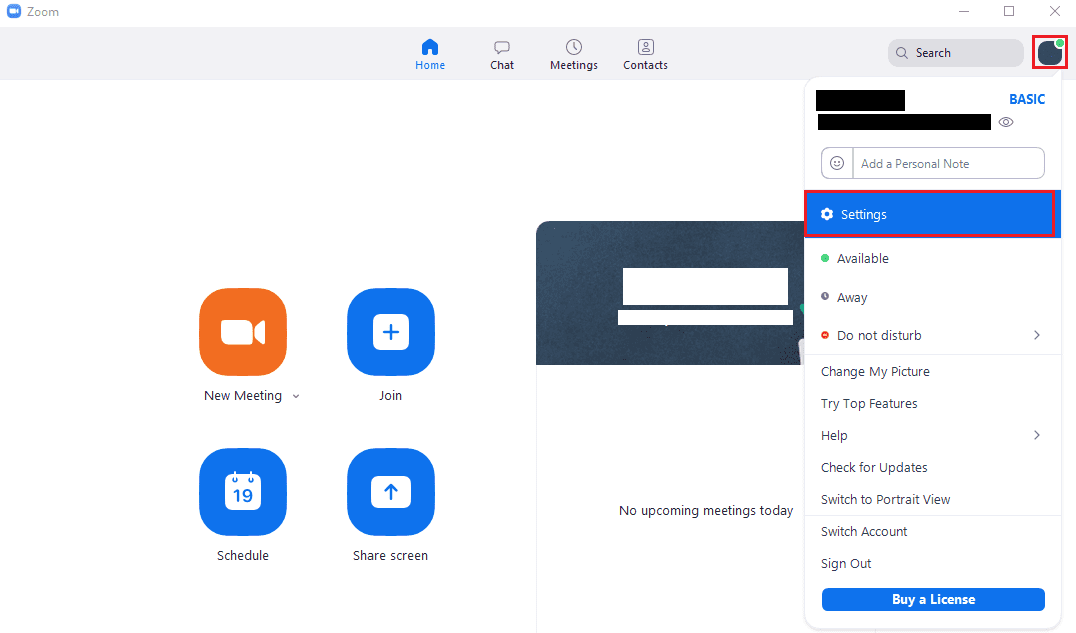 Để truy cập cài đặt Thu phóng, hãy nhấp vào biểu tượng người dùng của bạn, sau đó nhấp vào “Cài đặt” từ menu thả xuống.
Để truy cập cài đặt Thu phóng, hãy nhấp vào biểu tượng người dùng của bạn, sau đó nhấp vào “Cài đặt” từ menu thả xuống.Khi ở trong cài đặt, hãy chuyển sang tab “Trò chuyện” và cuộn xuống cuối trang. Bạn cần bỏ chọn hộp kiểm cuối cùng, có nhãn “Hiển thị bản xem trước tin nhắn (bỏ chọn tùy chọn này để bảo mật)”.
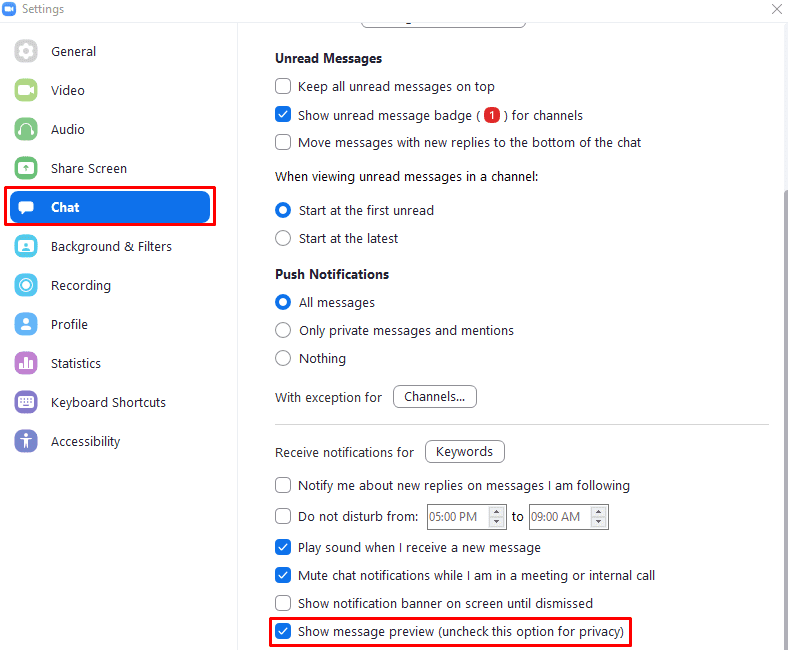 Bỏ chọn hộp kiểm cuối cùng trong cài đặt “Trò chuyện”, có nhãn “Hiển thị bản xem trước tin nhắn (bỏ chọn tùy chọn này để bảo mật)”.
Bỏ chọn hộp kiểm cuối cùng trong cài đặt “Trò chuyện”, có nhãn “Hiển thị bản xem trước tin nhắn (bỏ chọn tùy chọn này để bảo mật)”.